大华视频监控常见问题解决方案Word文件下载.docx
《大华视频监控常见问题解决方案Word文件下载.docx》由会员分享,可在线阅读,更多相关《大华视频监控常见问题解决方案Word文件下载.docx(9页珍藏版)》请在冰豆网上搜索。
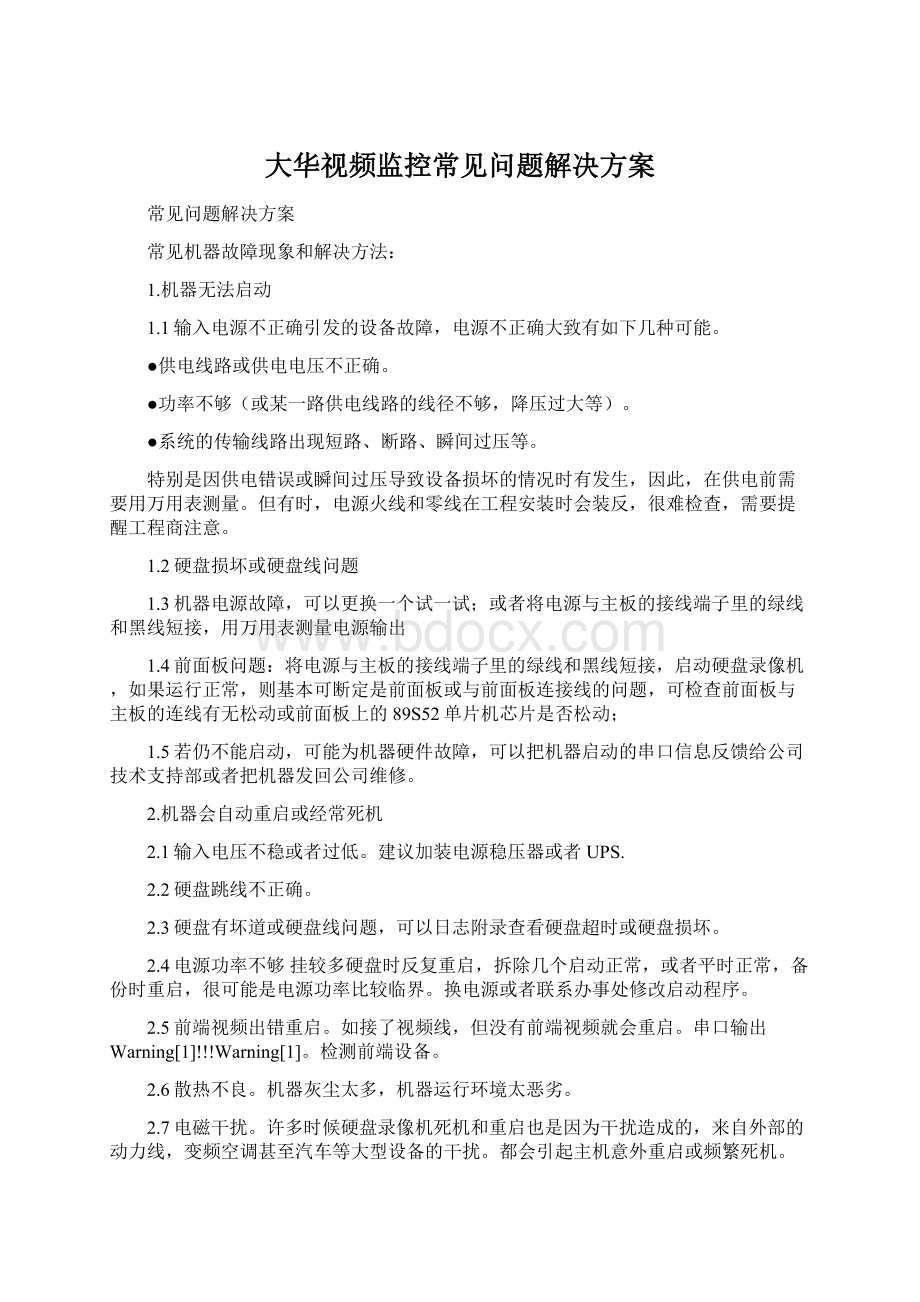
Warning[1]。
检测前端设备。
2.6散热不良。
机器灰尘太多,机器运行环境太恶劣。
2.7电磁干扰。
许多时候硬盘录像机死机和重启也是因为干扰造成的,来自外部的动力线,变频空调甚至汽车等大型设备的干扰。
都会引起主机意外重启或频繁死机。
2.8保存设置重启。
2.9硬件故障,把机器发回公司维修。
3.硬盘检测方法
硬盘出错可能引起机器不能启动,反复重启或者导致录像回放出错等问题,而硬盘录像机对硬盘读写的数据量又决定了硬盘损坏的可能很大。
硬盘检测方法(针对IDE硬盘):
3.1首先检查硬盘线是否松动,换一根好的试试。
3.2检查硬盘跳线,在实际使用中,客户硬盘没有跳线的比例一直很高。
如果硬盘信息容量不对,很可能因为跳线不正确。
3.3如果硬盘变为只读盘,在高级选项—硬盘管理中可以直接更改。
3.4换一个IDE口试。
3.5看硬盘录像机中硬盘信息。
如果信息显示没有检测到硬盘,一般为硬盘损坏。
3.6如果硬盘为逻辑损坏,文件资料比较乱,可以在征求客户同意后清盘解决。
如果为物理损坏(打开很慢,日志输出很多超时信息),则需更换硬盘。
4.视频输出模式
RW、GB、HB机型TV和VGA可以同时输出,其他机型TV输出(BNC1)与VGA输出均不可同时作为视频输出。
但VGA和BNC2可以一起输出(注:
BNC2效果要较差些)。
5.视频图像干扰条纹
5.1工程施工原因引起的前端视频不良。
可以采用直接接监视器或插入其它正常的通道测试。
监视器上产生较深较乱的大面积网纹干扰,以至图像全部破坏,形不成图像和同步信号。
这种故障由于视频电缆线的芯线与屏蔽网短路、断路造成的故障。
检查线路。
5.2监视器的画面上产生若干条间距相等的竖条干扰。
这是由于视频传输线的特性阻抗不是75欧姆而导致阻抗失配造成的。
解决的方法一般靠“始端串接电阻”或“终端并接电阻”
5.3监视器上画面上产生若干条细条纹的干扰。
这种干扰现象的产生,多数是因为系统附近有很强的干扰源。
尽量设法避开或远离辐射源,若无法避开辐射源时,对前端及中心设备加强屏蔽,对传输线和管路采用钢管并良好接地。
5.4监视器的画面上出现一条黑杠或白杠,并且慢慢滚动。
这种现象多半是由系统产生了地环路而引入了50周的工频干扰(交流电的干扰)所造成的。
加强接地。
有时由于摄像机或矩阵切换器的电源性能不良(或局部损坏)也会出现这种故障现象,加装UPS.视频线(头)接触不良也可能出现这类现象。
重新做线。
5.5监视器上出现木纹的干扰。
视频传输线的质量不好,特别是屏蔽性能差(屏蔽网不是质量很好的铜线网,或屏蔽网过稀而起不到屏蔽作用)。
与此同时,这类视频线的线电阻过大,因而造成信号产生大衰减也是加重故障的原因。
此外,这类视频线的特性阻抗不是75欧姆以主参数超出规定也是产生故意的原因之一。
6.实时图像问题,如视频图像色彩、亮度失真严重等
6.1N制和PAL制制式选择不正确,图像会变黑白。
6.2阻抗不匹配,如视频接在一个阻抗为高阻的监视器上,就会出现图像很亮、字符抖动或出现字符时有时无。
把监视器开关拨在低阻上。
6.3传输距离过远或视频传输线衰减太大,图像会变淡或黑白。
加入视频放大器。
6.4远距离的视频基带传输方式下容易出现的色彩失真的故障现象。
主要原因是由传输线引起的信号高频段相移过大而造成的。
这种情况应加相位补偿器。
6.5摄像机安装、调整不当产生的问题。
比如摄像机后截距调整不当,就会出现聚焦不好或在三可变镜头的各种操作时发生散焦等问题。
若像机亮度过低(在此不要试图改变硬盘录像机的亮度来补偿),要重新调整摄像机的亮度来加以补偿。
亮度过高,可以在视频芯线上加了一个100欧电阻或100K欧电阻接地试试。
安装的时候不要逆光。
6.6硬盘录像机色彩、亮度等设置不正确。
读取默认值后,重新设置。
6.7硬盘录像机接电视机输出有时感觉边线弯曲,在高级选项中调节输出高度及XY的值,把弯曲的线调到边框外,看起来图像就直了。
6.8机器硬件故障,把机器发回公司维修。
7.视频输出显示黑白重叠图像
可能是由于视频输出模式不对造成,请“长按”数字键旁的“↑”键来切换视频输出模式。
VGA和BNC2一起输出时,BNC2效果要较差些,且无OSD叠加。
使用VGA切换器的情况下,经常会因输出模式问题造成无输出,这时需要使用切换键切换模式,或使用默认VGA输出的程序。
8.本地回放查询不到录像
8.1绝大部分为硬盘问题(硬盘数据线和硬盘跳线)。
有时回放时会引起机器死机,一般也是硬盘故障。
参照硬盘检测方法。
8.2因为硬盘出现问题后,文件资料比较乱,查询时不能找到文件。
有精确查询选项的机器可以用精确查询找到。
没有精确查询选项的机器需要用下一段、下一段找或者用查询分析器找。
8.3前端视频数据读取出错。
为防止程序读取数据时出错,程序会定时把前端数据复位。
中间会有一段录像丢失。
8.4部分型号机器版本不匹配。
回放会出现红屏或蓝屏等现象。
8.5硬盘录像机硬盘采用“停止”“覆盖”两种处理方式,请注意查询的文件是不是已经被覆盖或者硬盘满,停止录像。
8.6升级程序后没有读取默认值。
版本相差较多的程序升级后,没有读取默认值,也会出现不录像等问题。
8.7机器硬件故障,把机器发回公司维修。
9.录像备份方法
10.刻录/usb备份出错
10.1刻录机与硬盘挂在同一条数据线上,导致用CDR备份数据时出错!
10.2没有选用公司规定的刻录机/usb能在二代产品上解决。
10.3数据量太大CPU占用资源太大。
需要停录像再备份。
10.4数据量超过备份设备容量,会导致刻录出错。
10.5备份设备损坏。
更换备份设备。
10.6有时在刻录时,电源会因为功率不够导致机器重启。
更换电源。
10.7如果硬盘数据比较乱,最好清除硬盘数据,否则也会影响刻录备份(曾经发生过)。
10.8DVD光驱与光盘不匹配。
11.回放音频问题
11.1请确认图像设置中音视频是否打开。
11.2对应的通道没有接视频。
图像蓝屏时,回放会断断续续。
11.3硬盘录像机的音频信号必须是有源的麦克风。
音频输入信号范围
cs5331
PARAMETER
CONDITIONS
TYP
UNITS
FuiiscaleInputRange
FS(VIN=0dB)
3.64.04.4
Vp-p
InputImpedance
48KHZ
100
kΩ
Inputbiasvoltage
2.4
V
PCM1801ANALOGINPUT
TYP
InputRange
2.828
CenterVoltage
2.1
InputImpedance
30
Anti-AliasingFilterFrequencyResponse
–3dB
170
kHz
如果客户选择的拾音器不匹配,需要在前端做处理。
12.时间显示不对
时间显示过快或过慢或出现乱码:
如果时间显示相差太大或出现乱码,一般为电池座接触不良或电池电压偏低。
如果时间显示相差在几个小时内,一般为晶振问题。
13.监视画面不断轮巡
监视画面轮巡最小间隔是5S,如果画面轮巡很快属于异常状态,故障原因是前面板飞梭键造成,此键双环设计,经常会发生卡住的情况,这种情况下一般进入菜单后,可以看到光标不断的在每个菜单图标或功能选项上滚动,此时,只要旋转下飞梭键或重新安装即可解决。
14.动态录像丢失
检查动态检测有没有联动录像,DVR菜单“视频检测”中增加动态检测的“使能”选项。
设置动态检测时,不仅需要在“系统设置-录像设置”中设置动检的使能和时间,还要在“系统设置-视频检测”中设置使能和时间段,同时还需要检查动态检测的灵敏度、检测区域和高级选择中的录像控制为自动录像。
距离太远的话(约10米),动态检测作用会失效,造成动态检测漏录像的情况,这时可以调高灵敏度。
如果距离实在太远,调高灵敏度也无法保障。
另外就是动态监测有没有联动录像
15.参数设置无法保存
15.1升级前后配置结构不一致造成无法保存设置,请在本机菜单中恢复默认后再配置。
15.2由于WEB控件不匹配造成参数无法保存,请卸载控件,重新安装。
16.硬盘录像机无法控制云台
16.1前端云台故障。
一个云台在使用后不久就运转不灵或根本不能转动,是云台常见的故障。
16.2云台解码器设置、连线、安装不正确。
请检查安装的解码器类型,地址,Com口是否正确,信号线是否和附近的电器有干扰?
接地是否良好?
对于485信号线,本公司建议您使用屏蔽线。
检查485信号线正负极有无接反,并且测量A、B线电压是否有变化(如果联线正确电压无变化可能为485控制芯片有问题;
无负载情况下485芯片输出电压为0.45~0.37V);
16.3接口不正确。
硬盘录像机云台控制提供485接口。
如果客户使用的设备采用232接口或422接口,则无法与硬盘录像机485控制信号通讯。
加装转换设备(不能保证转换后云台控制正常)。
16.4硬盘录像机中云台设置是否正确。
查看硬盘录像机的云台控制菜单中的设置是否正确,协议是否选对,波特率是否与解码器波特率一致(波特率高于9600可能会有误码,控制有时会不灵敏),地址是否对应;
16.5云台解码器和硬盘录像机协议不匹配。
可以和云台解码器的协议核对。
16.6云台解码器和硬盘录像机地址不匹配。
由于云台解码器厂家很多,所以在地址设定上有些从0开始,有些从1开始,硬盘录像机云台协议地址从0开始,因此双方地址有时需要一致,有时路盘录像机地址小1,不清楚可以都试一试。
16.7云台解码器AB线最远端需要加120欧电阻来消除反射和阻抗匹配,否则会造成云台控制不稳定。
16.8距离过远,控制信号衰减太大时,解码器接收到的控制信号太弱会造成云台控制不稳定。
在一定的距离上加装中继盒以放大整形控制信号。
17.客户端或者WEB不能登陆
17.1WindowsXPsp2下ActiveX控件被阻止
在你安装WEB控件时,系统如果弹出了阻止安装控件的对话框,则需要对IE浏览器设置进行检查。
打开InternetExplore浏览器中的Internet选项,选择自定义级别,将“对没有标记为安全的ActiveX控件进行初始化和脚本运行”和“下载未签名的ActiveX控件”都改选为提示。
保存之后重新运行InternetExplore浏览器。
如果安装了3721上网助手之类的控件屏蔽软件或个人防火墙请就将其关闭。
17.2没有安装dx8.1或以上版本,客户端登陆时会提示连接失败。
安装软件,升级显卡驱动。
17.3先排除硬盘录像机硬件故障。
可以用电脑直联。
17.4如果硬盘录像机无故障,则为网络连接故障:
17.4.1先确认硬盘录像机所使用的端口是否打开(客户端为TCP端口,默认37777;
WEB为http端口,默认为80)
17.4.2请确认网线是否正确。
17.4.3请确认硬盘录像机和浏览图像的电脑是否在同一个网段内。
同一网段的机器(IP前3位一致,后1位不同,子网掩码一致。
)。
17.4.4不同网段的机器和电脑要通过子网掩码设置或在交换机和路由器上设置,保证2边网络可以相互访问。
17.4.5把电脑设置成10M测试,早一点版本的机器只能连接10M网络。
17.4.6如果采用域名访问,还需确认域名解析是否正确。
17.5用户名和密码不正确。
在本地上,恢复或者修改网络用户密码。
本地菜单操作高级密码忘记,与公司技术支持联系,厂家可提供一个临时的高级密码进入,再进行更改。
18.网络预览画面及录像文件回放时有马赛克或没有图像
18.1硬盘录像机本地故障;
可以看一下本地录像是否正常。
18.2网络畅通性不好,导致有些视音频信号丢失;
可以查看网络堵塞度。
18.3客户机是否资源严重匮乏。
如同时打开4个画面,或电脑进行其它工作,或电脑本身配置较差。
19.网络连接不稳定
19.1首先判断ping的时候返回的TTL值:
二代机型,非实时、视新、0304机器TTL=255,其它机型是否等于或小于64(过路由,TTL值会减1)。
否则IP地址有冲突(此IP非硬盘录像机的,请重新分配)。
19.2硬盘录像机MAC地址冲突,可以用windows自带的命令arp-a查看,如果真的有冲突,请参考串口调试中的MAC命令更改
19.3请确认网线是否按要求制作要求。
20.DVR网络升级程序方法
21.键盘无法控制硬盘录像机
21.1硬盘录像机串口设置中是否正确。
选择大华键盘,波特率9600。
21.2键盘操作时没有输入录像机地址或输入地址不正确。
21.3用一个键盘拖两个转换器,通过键盘无法给转换器供电,直接给其中一个转换器供电,则只有一个转化器能工作,另一个转换器不工作。
需要把另一个转换器和键盘的9V连接线断开,同时给两个转换器接入12v电源。
21.41.1版本的键盘不能实现键盘接连,云台快捷键只能控制第一路云台。
21.504年8月出的键盘云台快捷键也只能控制第一路云台。
需要更改键盘程序。
21.6采用232接口距离超过十几米。
采用485接口。
22.报警信号无法撤防
22.1硬盘录像机报警设置中类型是否正确。
也可以根据录像指示灯来判断。
22.2是否在云台菜单或高级选项菜单中,把报警输出手动打开
22.3检查输入设备及连线是否正常。
检查探头工作是否正常,可以根据灯的状态、电源值来判断:
输入线有没有处于短路(开路)状态。
22.4检查输出设备及连线是否正常。
23.报警不起作用
23.1检查报警设置是否正确(主菜单中的报警设置可查看说明书,注意报警类型,报警对应录像通道和联动端口是否设置正确),查看手动控制报警菜单(单画面状态下按Fn键出菜单)设置是否正确(默认的一般无需更改)。
23.2确认报警接线无问题(可参考说明书),
23.3确认报警输入信号:
1代产品、2代产品中的视豪系列、视通系列为高电压输入报警,检查输入信号是否为电压信号(9-15V的电压,可以用万用表先测量);
2代产品的视新系列、2代产品的视通16路为接地报警。
23.4报警设备在接入过程中,注意不要同时接入2个回路。
(1个前端设备接入2台硬盘录像机,或同时接入硬盘录像机和报警主机。
需要加继电器隔离)。
24.外部报警接线方法
25.遥控器无法控制
25.1基本上是因为遥控地址不对。
查看系统设置遥控地址,按ADD键设置遥控地址。
25.2遥控距离过远或角度比较偏。
25.3遥控器电池用完。
25.4遥控器损坏或录像机前面板损坏(几乎没有碰到过)。
26.录像存贮时间不够
26.1观察码流统计数据是否异常。
如果特别大,可能是因为前端摄像机质量太差、镜头太脏引起图像噪点太多,逆光安装、光圈镜头没有调好(最好建议客户使用自动光圈镜头)。
26.2根据码流和硬盘容量计算理论录像存贮时间,比较预计算实际的存贮时间是否符合。
26.3如果符合,跟客户协商通过降低码流、设置抽帧、增加硬盘来实现。
26.4如果不符合,可能有硬盘损坏/没有加入录像循环/文件系统乱。
根据对应的情况处理。
27.下载文件无法播放
27.1下载的文件需要用专门的大华播放器和客户端来实现。
如果客户没有安装,就不能播放。
一代机器使用1.4的播放器,二代机器使用1.8的播放器。
27.2转成AVI格式后的文件用MEDIAPLAYER播放,电脑中需安装
DivX503Bundle.exe
插件winxp操作系统需安装
插件
DivX503Bundle.exe和ffdshow-20041012.exe
内容总结
(1)常见问题解决方案常见机器故障现象和解决方法:
1.机器无法启动1.1输入电源不正确引发的设备故障,电源不正确大致有如下几种可能
(2)但有时,电源火线和零线在工程安装时会装反,很难检查,需要提醒工程商注意(3)3.6如果硬盘为逻辑损坏,文件资料比较乱,可以在征求客户同意后清盘解决(4)如果为物理损坏(打开很慢,日志输出很多超时信息),则需更换硬盘(5)VGA和BNC2一起输出时,BNC2效果要较差些,且无OSD叠加